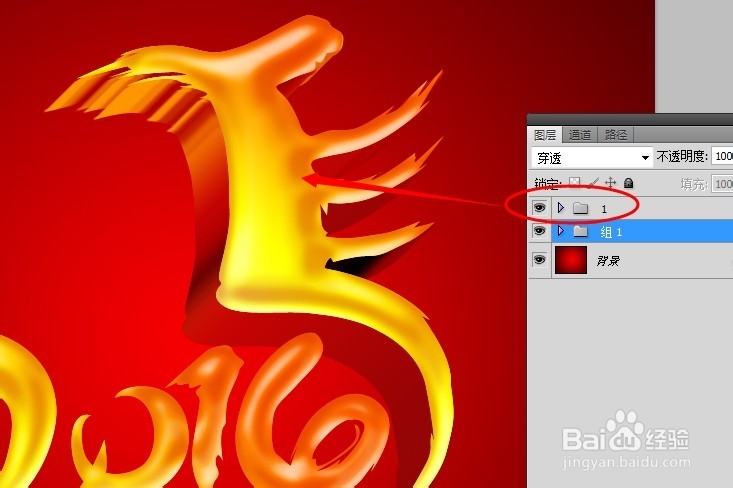手工打造漂亮的立体字
1、打开一张带有文字的图片,点击右侧图层,复制一个新图层副本,然后点击隐藏图片的原图层。
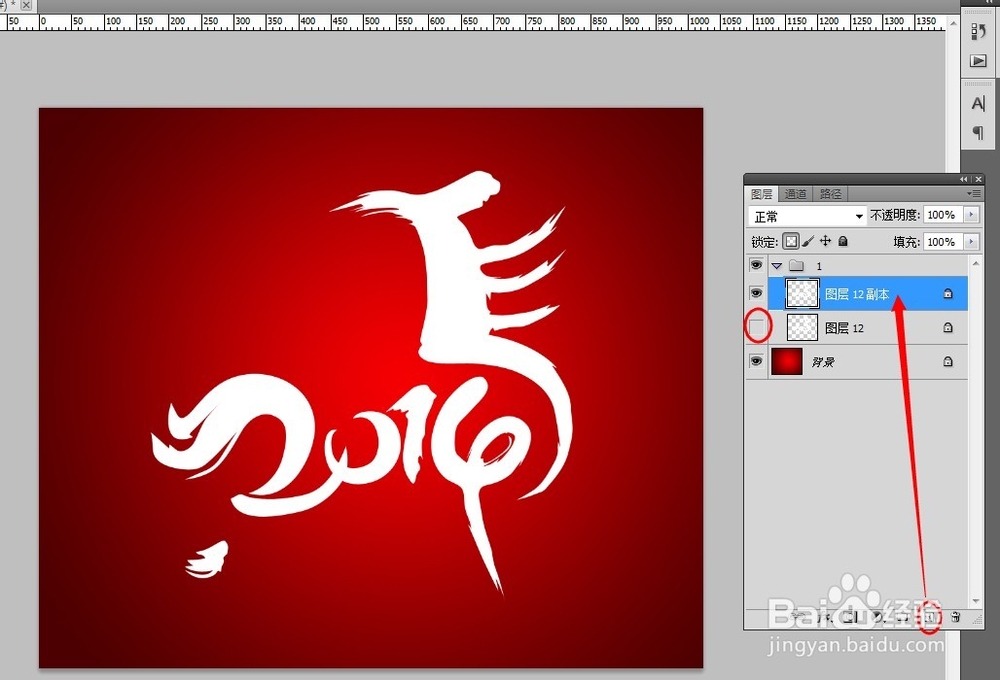
2、点击工具栏 渐变工具 ,选择属性栏中第一项【线性渐变】,并点击左边颜色条,调整渐变色为:淡黄色--黄色--橙红色顺序。

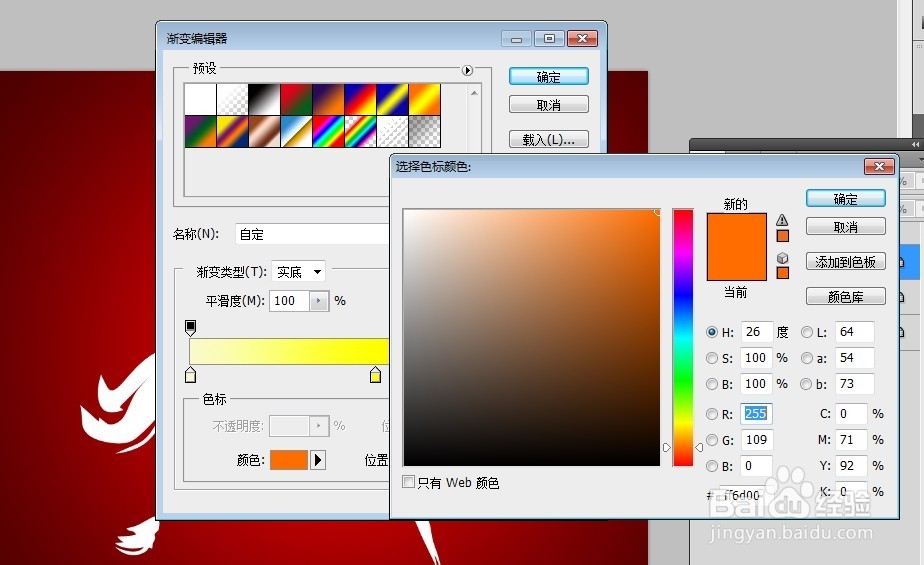

3、点击图层面板上的【锁定像素区域】按钮,保持按下状态,然后点击图片左下角--右上角方向,拖拉渐变。
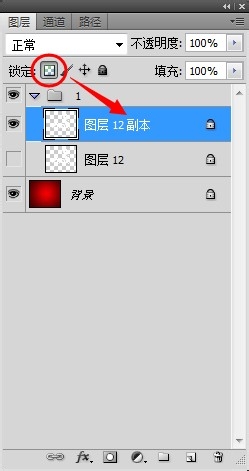

4、然后,点击选择左侧工具栏的套索工具,把图片中的【马】字选取。继续点击渐变工具,选择刚才的渐变色,从左下角--右上角拖拉渐变。

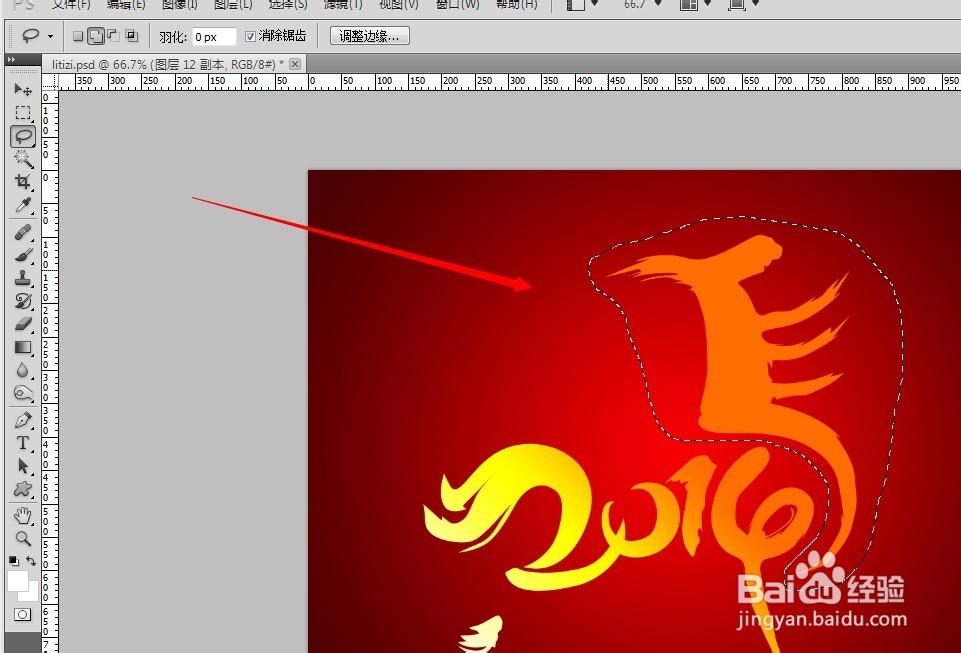
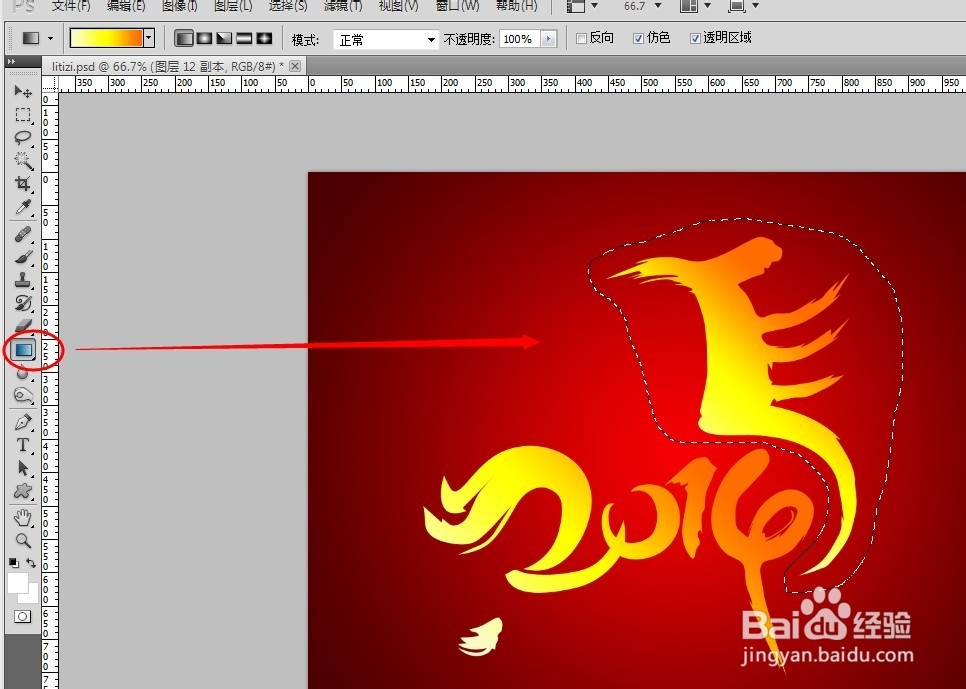
5、拉好渐变以后,利用图层样式增加一些浮雕效果。双击图层副本,弹出图层样式设置框,勾选【斜面和浮雕】,参数设置如下(也可以自己设置):深度451,大小8,软化3,光泽等高线选择波纹,勾选【消除锯齿】;高光模式89,阴影模式35.

6、再点击【等高线】选择一个幅度小的波浪线,单击勾选【消除锯齿】,把数值调整到最大100 ,最后点击确定生成初步效果。

7、保持图层副本选中状态,按Ctrl+J快捷键,将图层再复制一层,同时把透明度调整为0,然后双击修改图层样式。参数设置为:深度381,大小25,软化8,其他参数和等高线都不需要修改,单击确定。现在文字效果看上去要柔和许多。

8、再按快捷键Ctrl+J把图层复制一层,再次修改图层样式,方法同上。参数设置为:深度840,大小35,软化8,其他仍然不需要改变,点击确定按钮,把图层不透明度设置为30%。
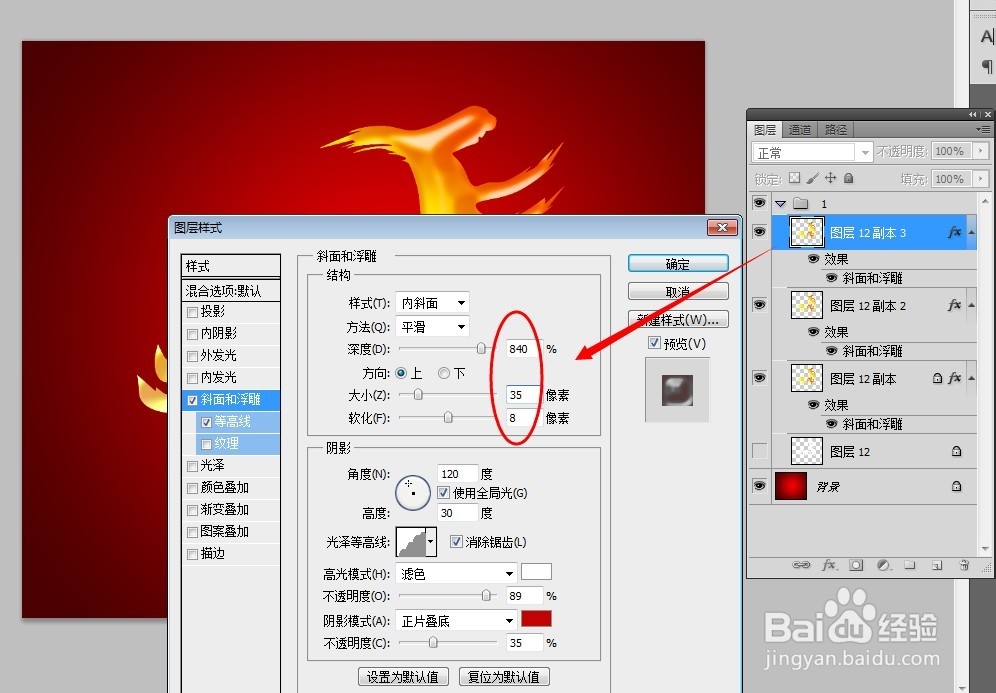

1、点击选择背景图层,单击下方的【组】图标,新建一个组。选中原图层,按Ctrl+J复制一层,拖入新建组中。点击上面的组,收起列表待用。
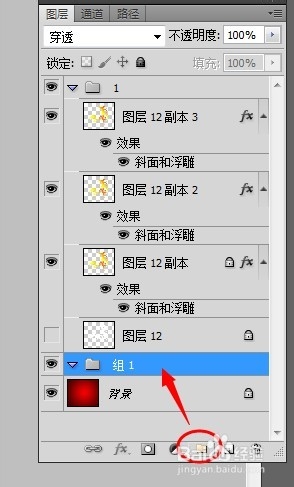
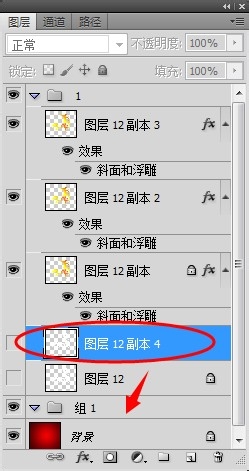
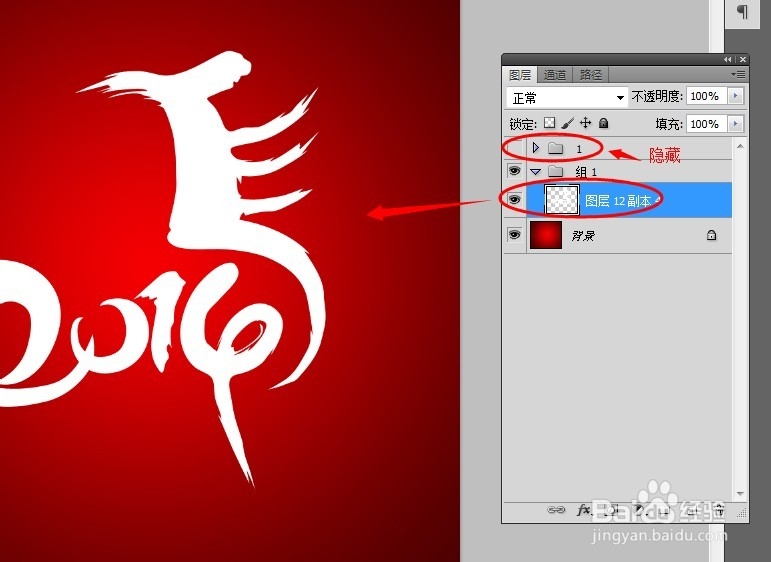
2、再复制一层,隐藏下面的图层。选择套索工具,选取2014的文字,按del键删除。调整视图大小到合适,点击图层面板上方的【锁定像素区域】图标,点击渐变工具,设置渐变色为:橙黄色--深红色--暗红色,然后在图片上由左上-右下方向拖拉。
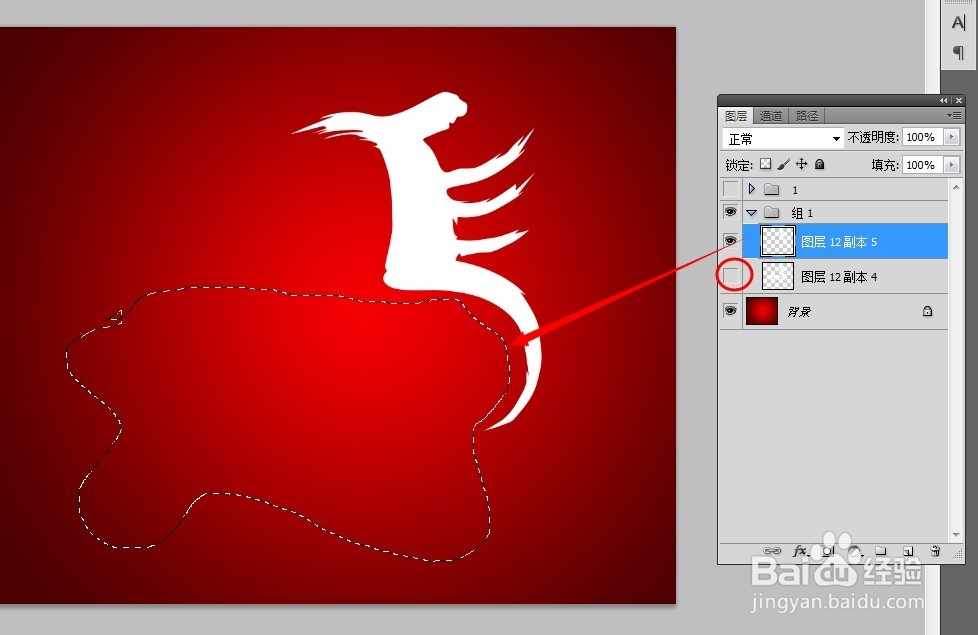
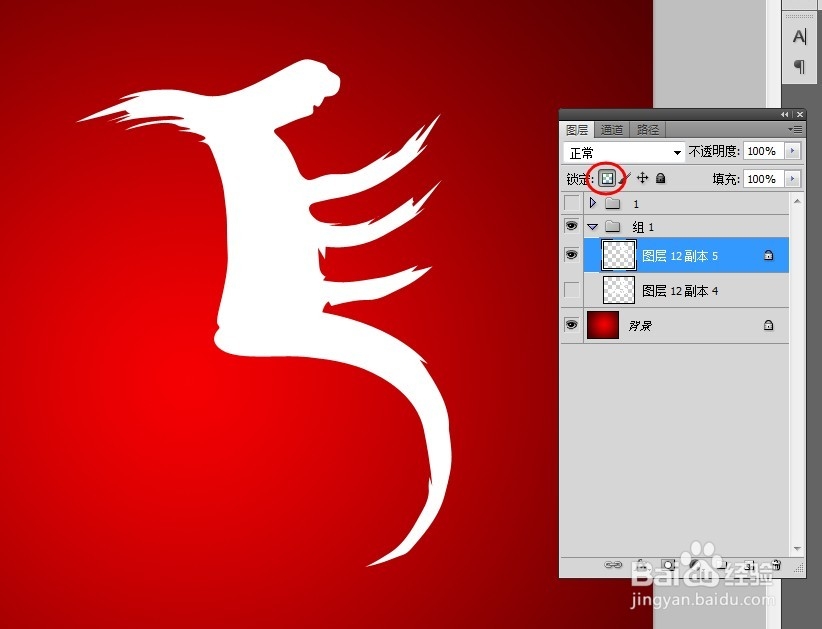
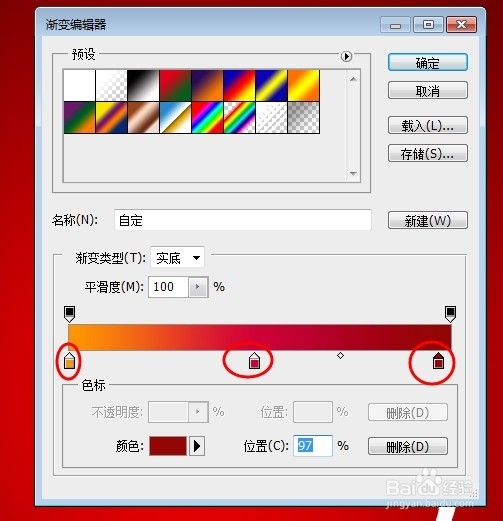
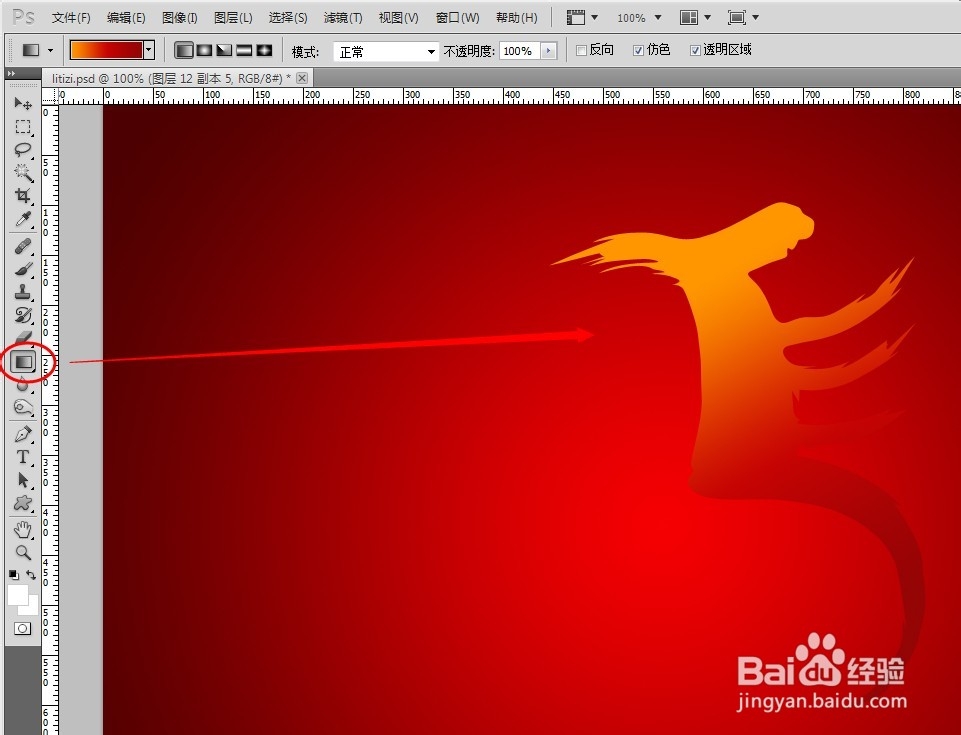
3、新建图层,把鼠标放在这两个图层之间,同时按住键盘Alt键,当鼠标变为小重叠圆圈形状时,单击鼠标创建剪贴蒙版。点击套索工具,选中图片上部范围,按快捷键Shift+F6,打开羽化窗口,设置参数为10,点击确定。
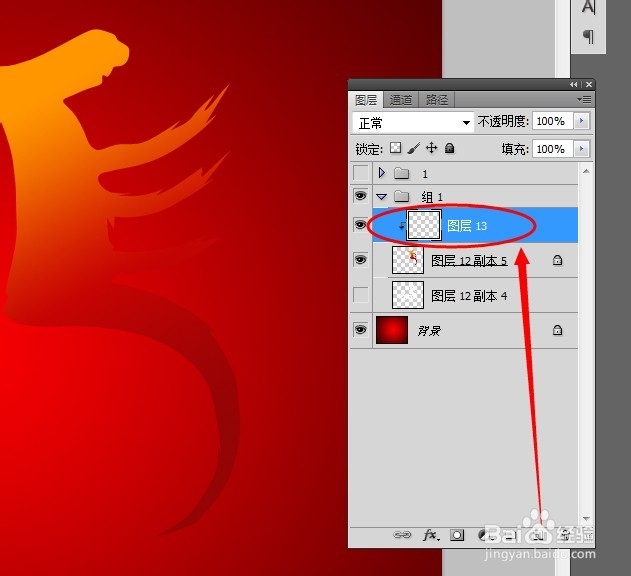
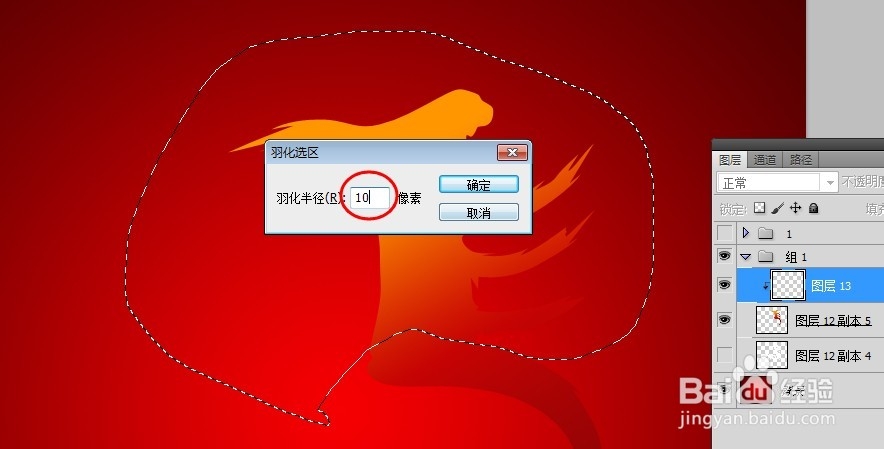
4、点击渐变工具,用刚才的渐变色从左上-右下方向拖拉渐变。然后,点击【锁定像素区域】图标,选中画笔工具,按住Alt键吸取底部颜色,不透明度设置为20%左右,轻轻涂抹边缘区域,以增强过渡效果。
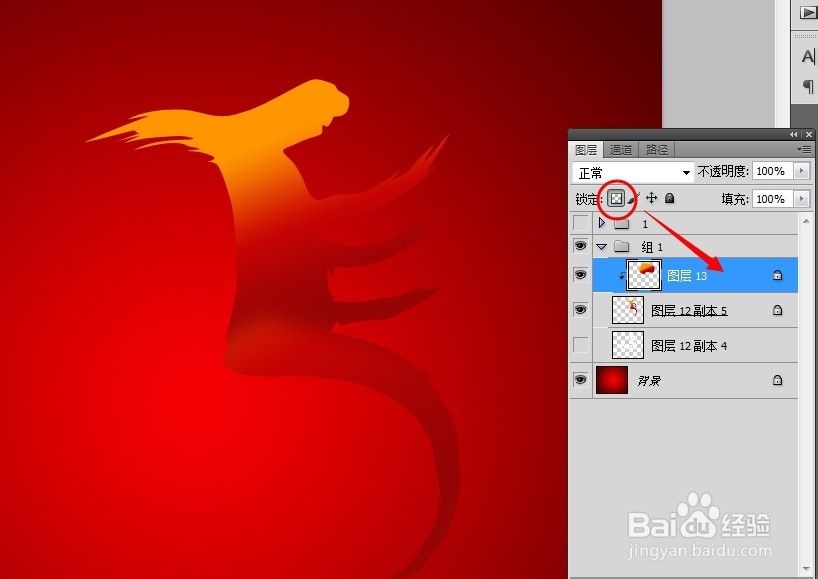

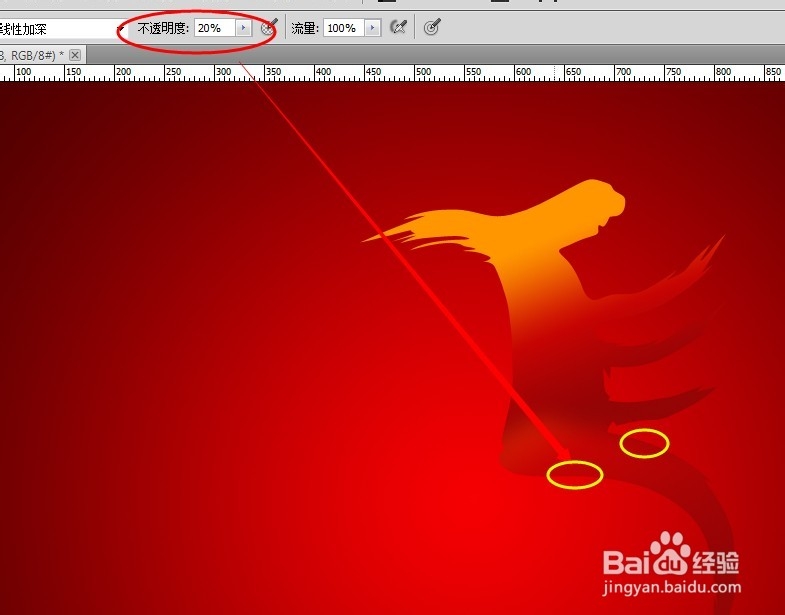
5、点击隐藏背景层,在本组中新建图层,并按Ctrl+Alt+Shift+E组合键盖印图层。隐藏本组其他图层,按Ctrl+J复制盖印图层副本,然后点击显示背景层。隐藏原盖印图层,并点击锁定盖印图层副本的透明区域。
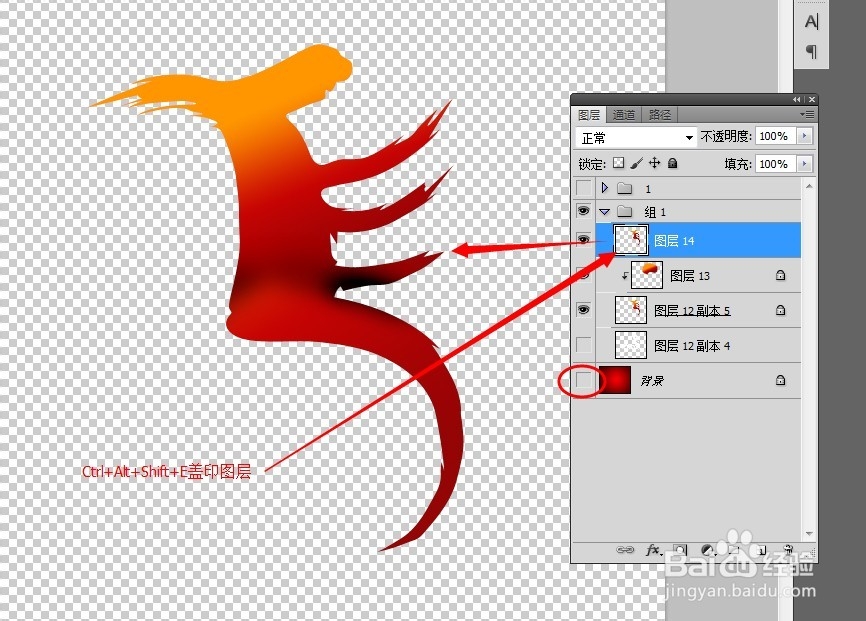

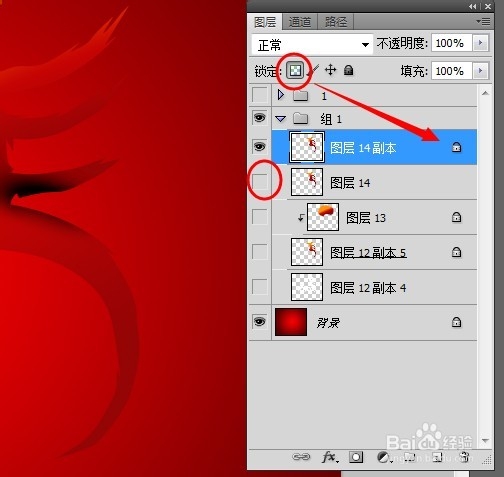
6、放大视图,调整前景色为暗红色;点击画笔工具,调整不透明度为10%,在图中慢慢涂抹出高光阴影区域。
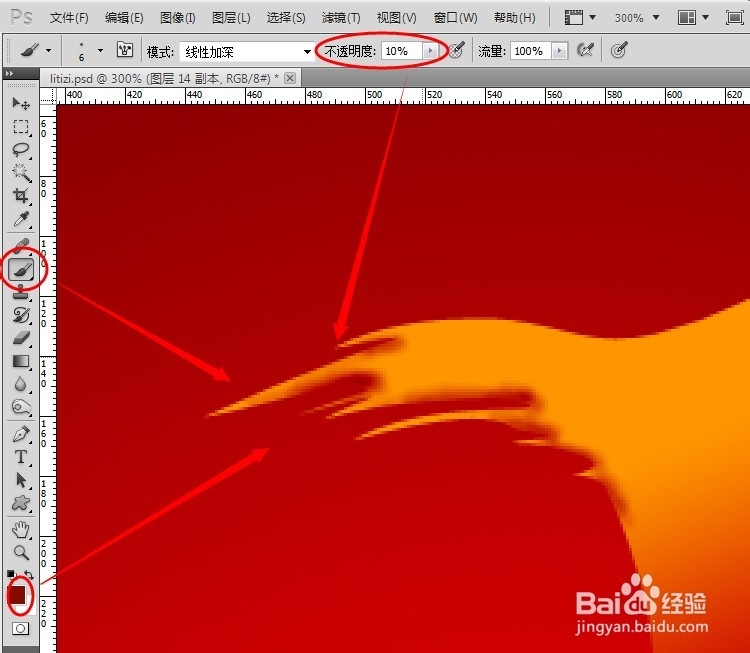

7、涂抹好以后,复制一个图层,然后选择下面的图层,按住Shift键向左下45度方向移动,距离就是立体面的厚度。然后,左手按住Alt键,右手重复按下向上向右,知道完美结合图层。
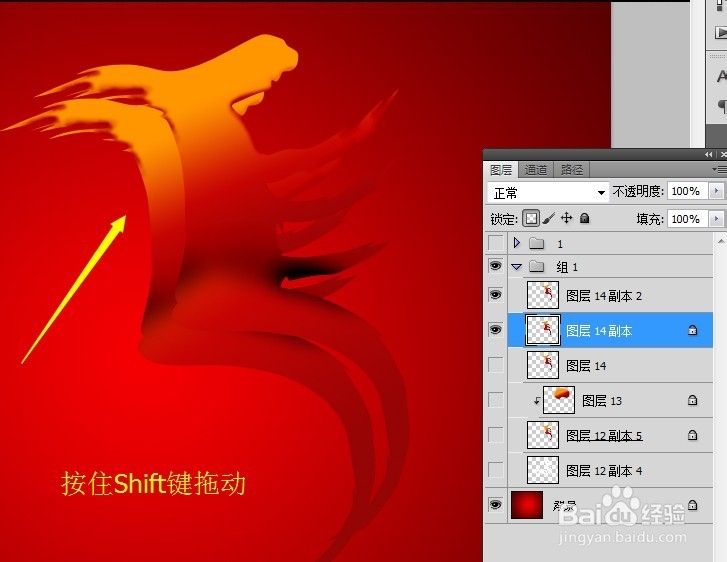
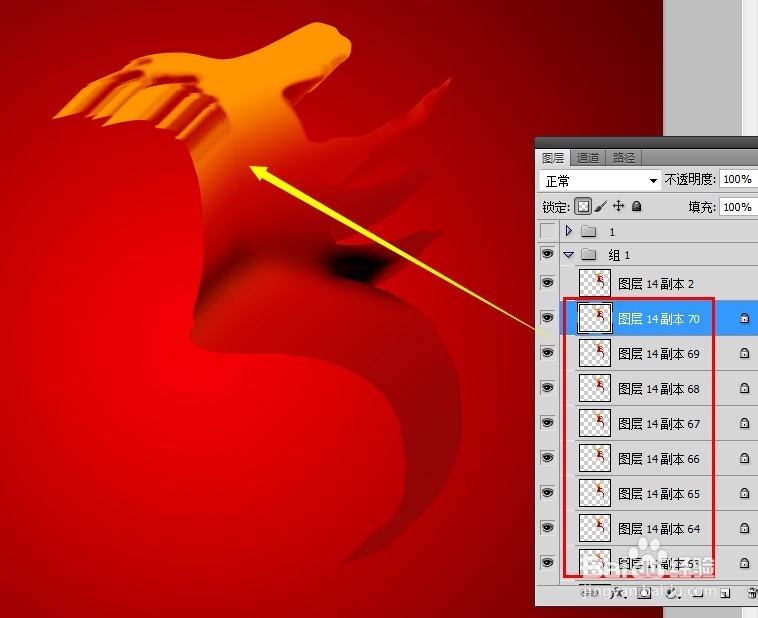
8、立体面完成后,点击显示上一组中的文字效果层。【马】字的立体效果就算完成了,其他文字制作步骤相同。怎么样,经过自己一番努力,看到自己的作品呈现在眼前,是不是有一种成就感呢?